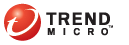
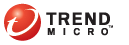
「設定|手動掃瞄」
當您在用戶端主控台中啟動手動掃瞄後,會立即開始「手動掃瞄」。完成掃瞄所花的時間,會視要掃瞄的檔案數目和用戶端電腦的硬體資源而定。
您可以將「手動掃瞄」設定為只掃瞄特定的檔案和資料夾,或者變更偵測到病毒/惡意程式與間諜程式/可能的資安威脅程式時所採取的中毒處理行動。
注意:只有在您的 OfficeScan 管理員授與您修改掃瞄設定的權限時,您才可設定「手動掃瞄」。
選取要掃瞄的檔案。
深入瞭解IntelliScan。
如果您選擇根據副檔名掃瞄檔案,可以按一下「編輯」來新增或刪除副檔名。指定副檔名時不需要加上句點 (.)。
秘訣: 趨勢科技建議保留清單中所含的預設副檔名。移除副檔名可能會增加感染安全威脅的機率。
如果不要掃瞄特定檔案,請選取「啟動掃瞄例外」,然後按一下「編輯」以指定不掃瞄的目錄、檔案或副檔名。如果您在 ScanMail for Exchange 伺服器上安裝 OfficeScan 用戶端,請不要掃瞄所有的 ScanMail for Exchange 資料夾。
在「掃瞄設定」下選取其他設定。
掃瞄隱藏資料夾:允許 OfficeScan 在「手動掃瞄」期間偵測電腦上的隱藏資料夾,然後加以掃瞄。
掃瞄網路磁碟機:在「手動掃瞄」或「即時掃瞄」期間,掃瞄對應的網路磁碟機或資料夾。
掃瞄壓縮檔:允許 OfficeScan 掃瞄指定的壓縮層數,並略過超出此數目的任何壓縮層。OfficeScan 也會清除或刪除壓縮檔內的中毒檔案。
掃瞄 OLE 物件:當檔案包含多個「物件連結與嵌入」(OLE) 層時,OfficeScan 最多只會掃瞄指定數目的層,並略過剩餘的層。
OLE 弱點攻擊偵測:OLE 弱點攻擊偵測會檢查 Microsoft Office 檔案中是否有弱點攻擊程式碼,主動發現惡意程式。
選取 CPU 使用率層級。若您的電腦執行 CPU 高使用率的應用程式,則請降低 CPU 使用率。
設定病毒/惡意程式掃瞄設定和間諜程式/可能的資安威脅程式掃瞄設定。
預設會顯示病毒/惡意程式掃瞄選項。
選擇可能的病毒/惡意程式的中毒處理行動。
趨勢科技建議在清除檔案前先加以備份。備份資料夾位於 {OfficeScan 用戶端資料夾}/Backup。
掃瞄電腦的開機區看是否有開機型病毒。
啟動 IntelliTrap。
如果要設定間諜程式/可能的資安威脅程式中毒處理行動,請從下拉式清單中選取「間諜程式/可能的資安威脅程式掃瞄」,然後選擇可用的中毒處理行動。
按一下「確定」。